Outlookで特定の件名のメールを受信したら、desknet's NEO(AppSuite)にレコードを追加する
試してみる
■概要
Outlookで受信する特定のメール、例えば問い合わせや各種申請などを、都度desknet's NEO(AppSuite)へ手作業で転記するのは手間がかかり、対応漏れの原因にもなりがちです。
このワークフローは、desknet's NEO(AppSuite)とOutlookの連携を自動化し、特定のメール受信をきっかけにdesknet's NEO(AppSuite)へ自動でデータを追加することで、こうした手作業をなくし、確実な情報共有と業務の効率化を実現します。
■このテンプレートをおすすめする方
・Outlookで受信したメール内容をdesknet's NEO(AppSuite)へ手入力しており、手間を感じている方
・desknet's NEO(AppSuite)とOutlook間の情報連携を自動化し、対応漏れやミスを防ぎたい方
・定型的なデータ入力作業から解放され、より重要な業務に集中したいと考えている方
■注意事項
・Outlook、desknet's NEO(AppSuite)のそれぞれとYoomを連携してください。
・Microsoft365(旧Office365)には、家庭向けプランと一般法人向けプラン(Microsoft365 Business)があり、一般法人向けプランに加入していない場合には認証に失敗する可能性があります。
・トリガーは5分、10分、15分、30分、60分の間隔で起動間隔を選択できます。
・プランによって最短の起動間隔が異なりますので、ご注意ください。
「Outlookで受信した重要なメールの内容を、毎回desknet's NEO(AppSuite)に手作業でコピー&ペーストしている…」
「Outlookカレンダーの予定を、AppSuiteの活動履歴にも登録するのが二度手間で面倒…」
このように、Outlookとdesknet's NEO(AppSuite)を併用する中で、手作業によるデータ連携に非効率さや限界を感じていませんか?
もし、Outlookで受信したメールや登録された予定の情報を、自動的にdesknet's NEO(AppSuite)にレコードとして追加する仕組みがあれば、こうした日々の煩わしい転記作業から解放されるでしょう。
また、入力ミスや対応漏れといったヒューマンエラーを防ぎながら、より付加価値の高いコア業務に集中できる時間を創出できるかもしれません。
今回ご紹介する自動化の設定は、専門的な知識がなくてもノーコードで簡単に設定可能です。
ぜひこの記事を参考に業務の自動化を実現し、日々の作業をもっと楽にしましょう!
とにかく早く試したい方へ
YoomにはOutlookとdesknet's NEO(AppSuite)を連携するためのテンプレートが用意されているので、今すぐ試したい方は以下よりバナーをクリックしてスタートしましょう!
Outlookで特定の件名のメールを受信したら、desknet's NEO(AppSuite)にレコードを追加する
試してみる
■概要
Outlookで受信する特定のメール、例えば問い合わせや各種申請などを、都度desknet's NEO(AppSuite)へ手作業で転記するのは手間がかかり、対応漏れの原因にもなりがちです。
このワークフローは、desknet's NEO(AppSuite)とOutlookの連携を自動化し、特定のメール受信をきっかけにdesknet's NEO(AppSuite)へ自動でデータを追加することで、こうした手作業をなくし、確実な情報共有と業務の効率化を実現します。
■このテンプレートをおすすめする方
・Outlookで受信したメール内容をdesknet's NEO(AppSuite)へ手入力しており、手間を感じている方
・desknet's NEO(AppSuite)とOutlook間の情報連携を自動化し、対応漏れやミスを防ぎたい方
・定型的なデータ入力作業から解放され、より重要な業務に集中したいと考えている方
■注意事項
・Outlook、desknet's NEO(AppSuite)のそれぞれとYoomを連携してください。
・Microsoft365(旧Office365)には、家庭向けプランと一般法人向けプラン(Microsoft365 Business)があり、一般法人向けプランに加入していない場合には認証に失敗する可能性があります。
・トリガーは5分、10分、15分、30分、60分の間隔で起動間隔を選択できます。
・プランによって最短の起動間隔が異なりますので、ご注意ください。
Outlookとdesknet's NEO(AppSuite)を連携してできること
Outlookとdesknet's NEO(AppSuite)のAPIを連携させれば、これまで手動で行っていたアプリケーション間のデータ転記作業を自動化し、業務効率を大幅に向上させることが可能になります。
例えば、Outlookで受信した特定のメールや登録したカレンダーの予定をトリガーとして、desknet's NEO(AppSuite)に自動でレコードを登録する、といった連携が実現できます。
ここでは具体的な自動化の例を複数ご紹介しますので、気になる内容があれば、ぜひクリックしてみてください!
Outlookで特定の件名のメールを受信したら、desknet's NEO(AppSuite)にレコードを追加する
特定のクライアントからの問い合わせメールや、決まった件名の定型報告メールなど、重要なメールを受信した際に、その内容を自動でdesknet's NEO(AppSuite)のデータベースにレコードとして登録できます。
手作業による転記の手間を削減し、対応漏れや入力ミスを防ぎながらスピーディーな情報共有を実現します。
Outlookで特定の件名のメールを受信したら、desknet's NEO(AppSuite)にレコードを追加する
試してみる
■概要
Outlookで受信する特定のメール、例えば問い合わせや各種申請などを、都度desknet's NEO(AppSuite)へ手作業で転記するのは手間がかかり、対応漏れの原因にもなりがちです。
このワークフローは、desknet's NEO(AppSuite)とOutlookの連携を自動化し、特定のメール受信をきっかけにdesknet's NEO(AppSuite)へ自動でデータを追加することで、こうした手作業をなくし、確実な情報共有と業務の効率化を実現します。
■このテンプレートをおすすめする方
・Outlookで受信したメール内容をdesknet's NEO(AppSuite)へ手入力しており、手間を感じている方
・desknet's NEO(AppSuite)とOutlook間の情報連携を自動化し、対応漏れやミスを防ぎたい方
・定型的なデータ入力作業から解放され、より重要な業務に集中したいと考えている方
■注意事項
・Outlook、desknet's NEO(AppSuite)のそれぞれとYoomを連携してください。
・Microsoft365(旧Office365)には、家庭向けプランと一般法人向けプラン(Microsoft365 Business)があり、一般法人向けプランに加入していない場合には認証に失敗する可能性があります。
・トリガーは5分、10分、15分、30分、60分の間隔で起動間隔を選択できます。
・プランによって最短の起動間隔が異なりますので、ご注意ください。
Outlookでカレンダーにイベントが登録されたら、desknet's NEO(AppSuite)にレコードを追加する
Outlookカレンダーに新しい会議や顧客とのアポイントメントが登録されると、そのイベント情報をdesknet's NEO(AppSuite)の案件管理や活動履歴アプリに自動でレコード追加できます。
スケジュール管理と業務報告をシームレスに連携することで二重入力の手間を減らし、活動記録の精度を高めます。
Outlookでカレンダーにイベントが登録されたら、desknet's NEO(AppSuite)にレコードを追加する
試してみる
■概要
Outlookとdesknet's NEO(AppSuite)、両方でスケジュールを管理しており、二重入力の手間を感じている方も多いのではないでしょうか。
特に、Outlookで登録した予定をdesknet's NEO(AppSuite)へ手作業で転記するのは時間がかかり、入力ミスや共有漏れの原因にもなりかねません。
このワークフローを活用すれば、desknet's NEO(AppSuite) outlook間の連携が自動化され、カレンダーへのイベント登録をきっかけにdesknet's NEO(AppSuite)へ自動でレコードが追加されるため、こうした課題を円滑に解決し、スケジュール管理を効率化します。
■このテンプレートをおすすめする方
・desknet's NEO(AppSuite)とOutlookを併用しており、予定の二重入力に手間を感じている方
・desknet's NEO(AppSuite) outlook間のスケジュール転記作業を自動化し、業務効率を改善したい方
・手作業による入力ミスを防ぎ、社内の情報共有の精度を高めたいと考えている方
■注意事項
・Outlook、desknet's NEO(AppSuite)のそれぞれとYoomを連携してください。
・Microsoft365(旧Office365)には、家庭向けプランと一般法人向けプラン(Microsoft365 Business)があり、一般法人向けプランに加入していない場合には認証に失敗する可能性があります。
・トリガーは5分、10分、15分、30分、60分の間隔で起動間隔を選択できます。
・プランによって最短の起動間隔が異なりますので、ご注意ください。
Outlookで特定のメールを受信したら、desknet's NEO(AppSuite)にレコードを追加する連携フローを作ってみよう
それでは、さっそく実際にOutlookとdesknet's NEO(AppSuite)を連携したフローを作成してみましょう!
今回はYoomを使用して、ノーコードでOutlookとdesknet's NEO(AppSuite)の連携を進めていきますので、もしまだYoomのアカウントをお持ちでない場合は、こちらの登録フォームからアカウントを発行しておきましょう。
[Yoomとは]
フローの作成方法
作成の流れは大きく分けて以下です。
- Outlookとdesknet's NEO(AppSuite)をマイアプリ連携
- 該当のテンプレートをコピー
- Outlookのトリガー設定およびdesknet's NEO(AppSuite)のアクション設定
- トリガーをONにし、フローが起動するかを確認
Outlookで特定の件名のメールを受信したら、desknet's NEO(AppSuite)にレコードを追加する
試してみる
■概要
Outlookで受信する特定のメール、例えば問い合わせや各種申請などを、都度desknet's NEO(AppSuite)へ手作業で転記するのは手間がかかり、対応漏れの原因にもなりがちです。
このワークフローは、desknet's NEO(AppSuite)とOutlookの連携を自動化し、特定のメール受信をきっかけにdesknet's NEO(AppSuite)へ自動でデータを追加することで、こうした手作業をなくし、確実な情報共有と業務の効率化を実現します。
■このテンプレートをおすすめする方
・Outlookで受信したメール内容をdesknet's NEO(AppSuite)へ手入力しており、手間を感じている方
・desknet's NEO(AppSuite)とOutlook間の情報連携を自動化し、対応漏れやミスを防ぎたい方
・定型的なデータ入力作業から解放され、より重要な業務に集中したいと考えている方
■注意事項
・Outlook、desknet's NEO(AppSuite)のそれぞれとYoomを連携してください。
・Microsoft365(旧Office365)には、家庭向けプランと一般法人向けプラン(Microsoft365 Business)があり、一般法人向けプランに加入していない場合には認証に失敗する可能性があります。
・トリガーは5分、10分、15分、30分、60分の間隔で起動間隔を選択できます。
・プランによって最短の起動間隔が異なりますので、ご注意ください。
ステップ1:Outlookとdesknet's NEO(AppSuite)のマイアプリ登録をする
ここでは、Yoomとそれぞれのアプリを連携して、操作が行えるようにしていきます。
まずは基本的な設定方法を解説しているナビをご覧ください!
それでは、ここから今回のフローで使用するアプリのマイアプリ登録方法を解説します。
Outlookの場合
アプリ一覧の検索窓からOutlookを検索し、クリックします。

Microsoftアカウントにサインインしましょう。
※Microsoft365(旧Office365)には、家庭向けプランと一般法人向けプラン(Microsoft365 Business)があり、一般法人向けプランに加入していない場合には認証に失敗する可能性があります。
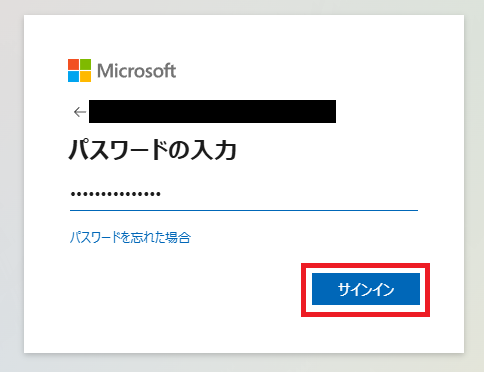
マイアプリにOutlookが表示されていれば、連携完了です。
desknet's NEO(AppSuite)の場合
先ほどと同様に、検索窓からdesknet's NEO(AppSuite)と検索しクリックします。

以下のような画面が表示されます。
「アカウント名」「アクセスキー」「desknet's NEOのURL」を赤枠と注釈に沿って入力し、追加をクリックしましょう。
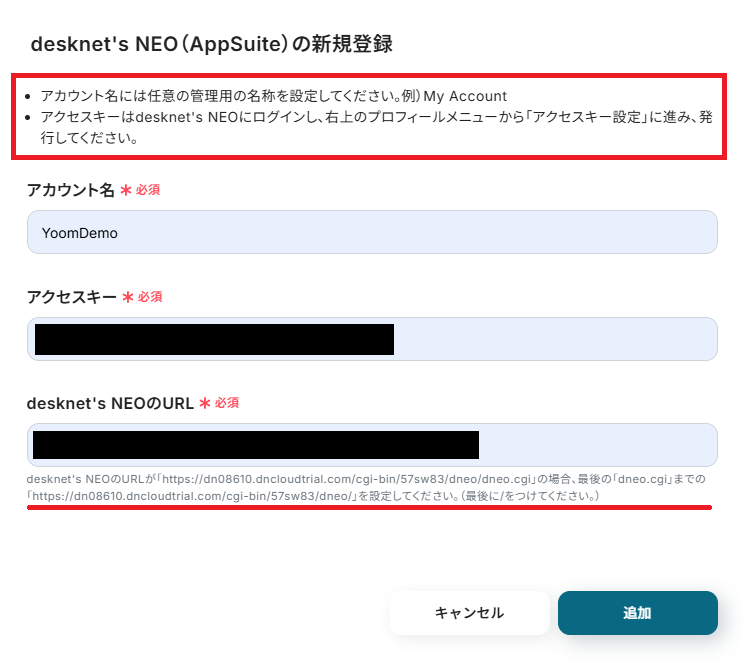
これでdesknet's NEO(AppSuite)のマイアプリ登録が完了です。
ステップ2:テンプレートをコピーする
次にYoomのテンプレートサイトから使用するテンプレートをコピーします。
テンプレートを活用すれば、あらかじめ大枠が作成されており、それに沿って設定するだけで完成します。
下のバナーの「試してみる」をクリックしてください。
Outlookで特定の件名のメールを受信したら、desknet's NEO(AppSuite)にレコードを追加する
試してみる
■概要
Outlookで受信する特定のメール、例えば問い合わせや各種申請などを、都度desknet's NEO(AppSuite)へ手作業で転記するのは手間がかかり、対応漏れの原因にもなりがちです。
このワークフローは、desknet's NEO(AppSuite)とOutlookの連携を自動化し、特定のメール受信をきっかけにdesknet's NEO(AppSuite)へ自動でデータを追加することで、こうした手作業をなくし、確実な情報共有と業務の効率化を実現します。
■このテンプレートをおすすめする方
・Outlookで受信したメール内容をdesknet's NEO(AppSuite)へ手入力しており、手間を感じている方
・desknet's NEO(AppSuite)とOutlook間の情報連携を自動化し、対応漏れやミスを防ぎたい方
・定型的なデータ入力作業から解放され、より重要な業務に集中したいと考えている方
■注意事項
・Outlook、desknet's NEO(AppSuite)のそれぞれとYoomを連携してください。
・Microsoft365(旧Office365)には、家庭向けプランと一般法人向けプラン(Microsoft365 Business)があり、一般法人向けプランに加入していない場合には認証に失敗する可能性があります。
・トリガーは5分、10分、15分、30分、60分の間隔で起動間隔を選択できます。
・プランによって最短の起動間隔が異なりますので、ご注意ください。
コピーすると以下のようにテンプレートがお使いのYoom管理画面にコピーされるので、OKを押して設定を進めていきましょう。
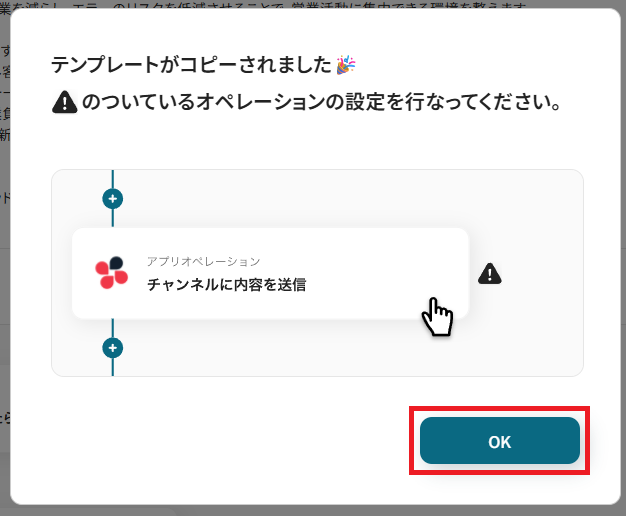
ステップ3:Outlookのトリガー設定
ここからはフローボットの設定を進めていきます。
まず、「特定の件名のメールを受信したら」をクリックしてください。
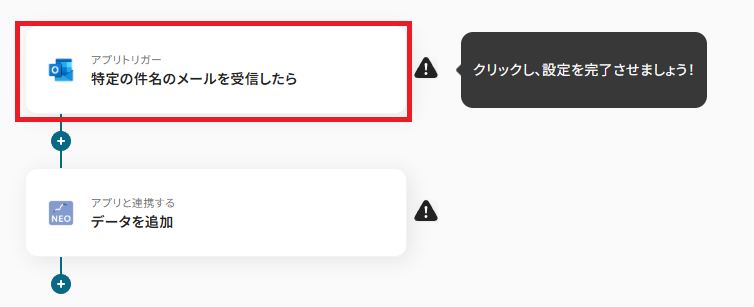
クリックすると以下の画面に切り替わります。「タイトル」は任意で変更も可能です。
Outlookと連携するアカウントに間違いがないかも確認し、「次へ」をクリックしましょう。
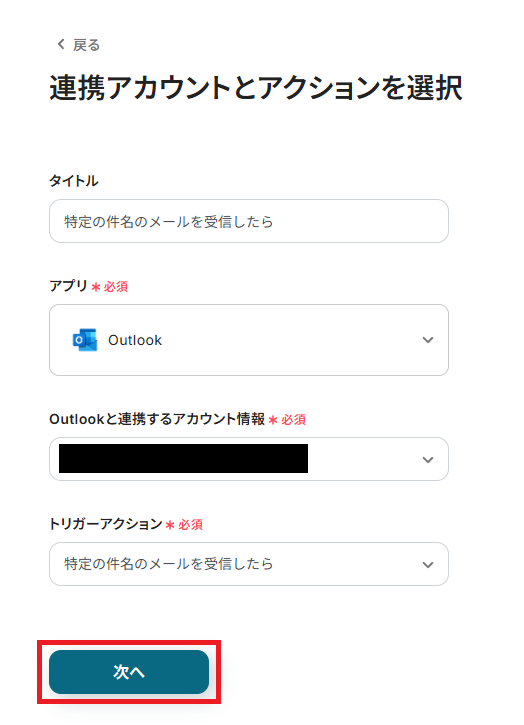
ここでテスト操作を行います。テスト操作で実際にメールを受信している必要があるので、作成してみましょう。
今回は「導入」というキーワードを入れたテストメールを作成しました。
※対象のメールを絞り込むキーワードを必ず設定してください。
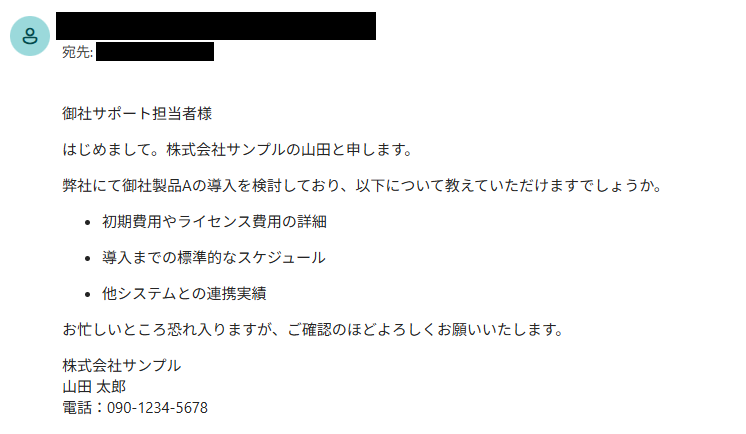
メールを作成したら、Yoomに戻り設定を進めていきましょう。
「トリガーの起動間隔」は5分、10分、15分、30分、60分の間隔で選択可能です。
-
ご利用プランによって起動間隔の選択内容が異なるため、ご注意下さい。
なお、基本的にはそのプランの最短の起動間隔にしてお使いいただくことをおすすめします。
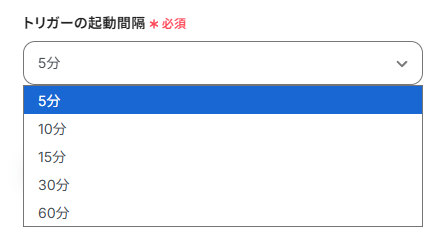
「メールフォルダID」は先ほど作成したメールが振り分けられたフォルダを、候補から選択しましょう。
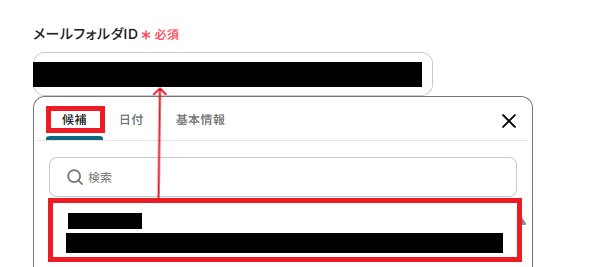
「キーワード」を入力し、テストをクリックしてください。
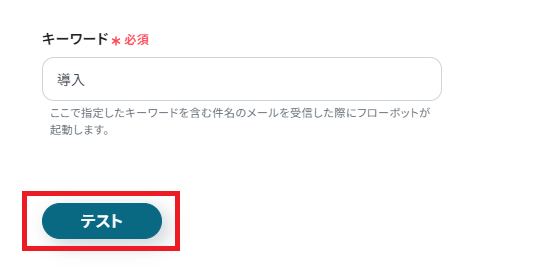
テストが成功すると、下記のような取得した値が表示されます。
取得した値はこのあとの設定でも使用します。
詳しく知りたい方は以下のリンク先をご覧ください。
メールの内容が反映していればOKです。「保存する」を押して次に進みましょう!
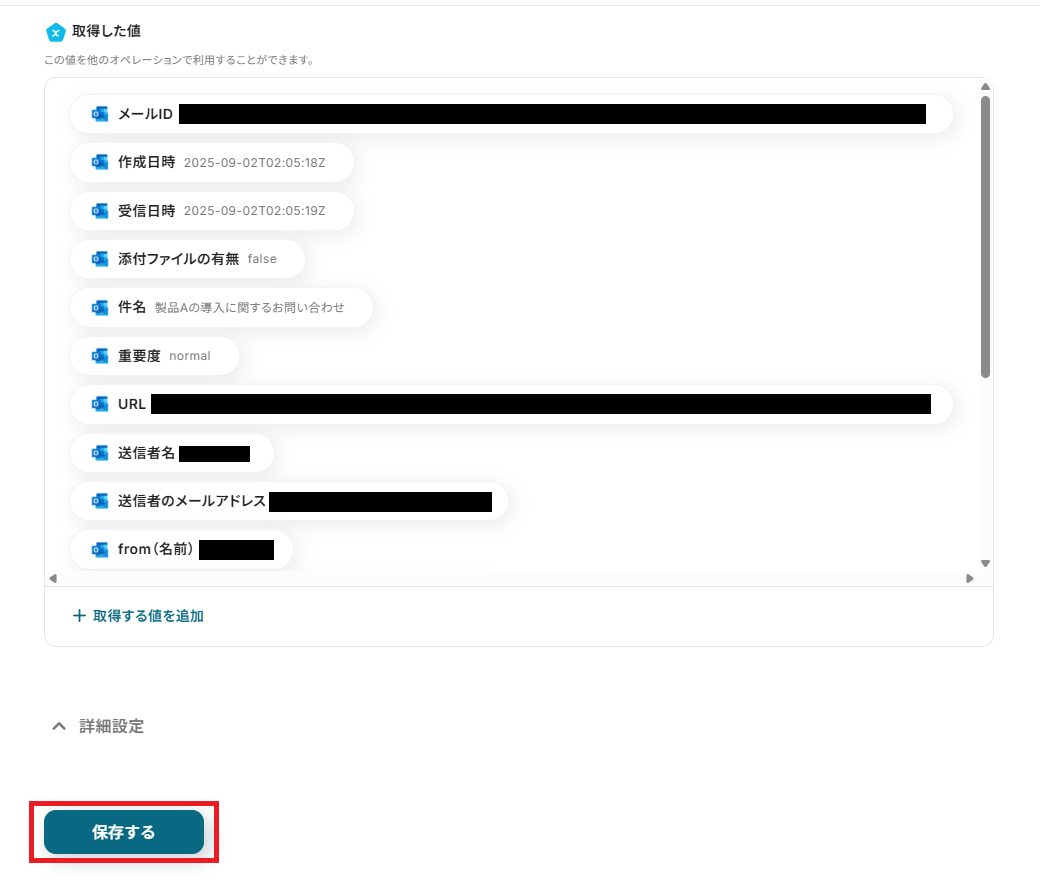
ステップ4:desknet's NEO(AppSuite)にデータ追加する設定
次に、「データを追加」をクリックしてください。
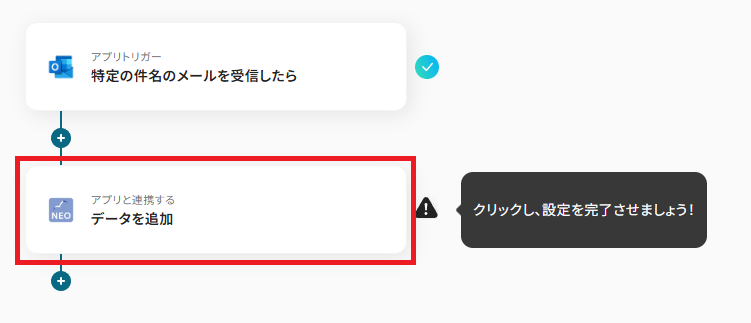
クリックすると以下の画面に切り替わります。
desknet's NEO(AppSuite)と連携するアカウントに間違いがないかを確認し、「次へ」をクリックしましょう。
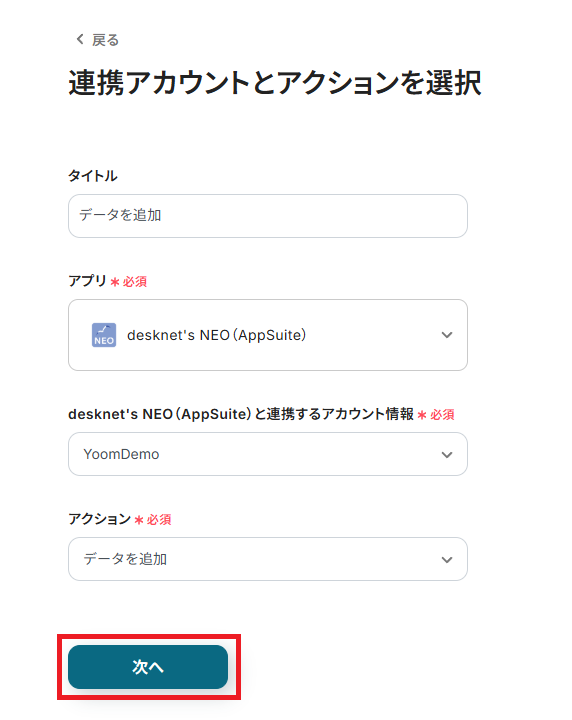
注釈を確認の上、desknet's NEO(AppSuite)のシステムを識別するための「アプリケーションID」を入力してください。
「オート」はプルダウンから選択します。
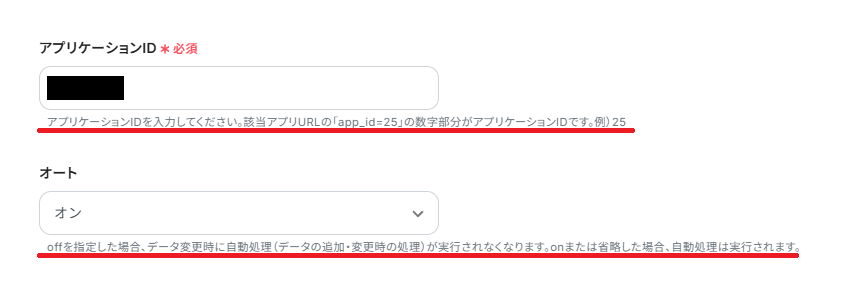
部品情報を設定します。
- 部品識別子/部品名:直接入力
- 部品値:取得した値を使って入力(固定値は直接入力)
「+部品情報を追加」をクリックすることで部品情報を増やすことも可能です。
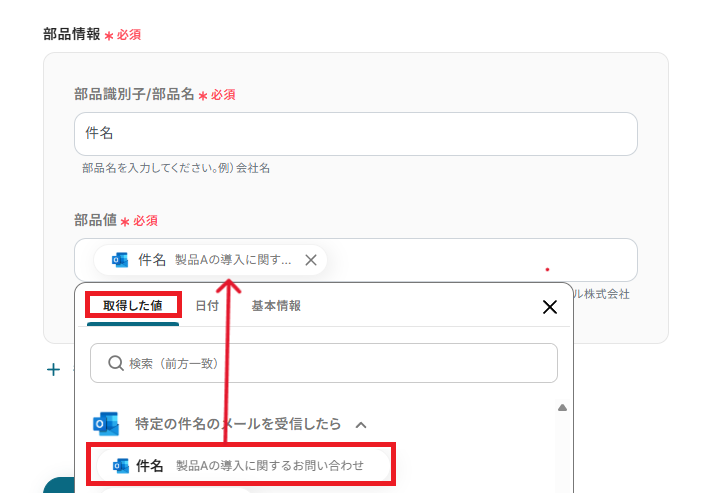
入力が完了したら「テスト」をクリックし、Outlookのメール内容がdesknet's NEO(AppSuite)にレコードとして追加されていれば、設定は完了です。
最後に、「保存する」をクリックしましょう。
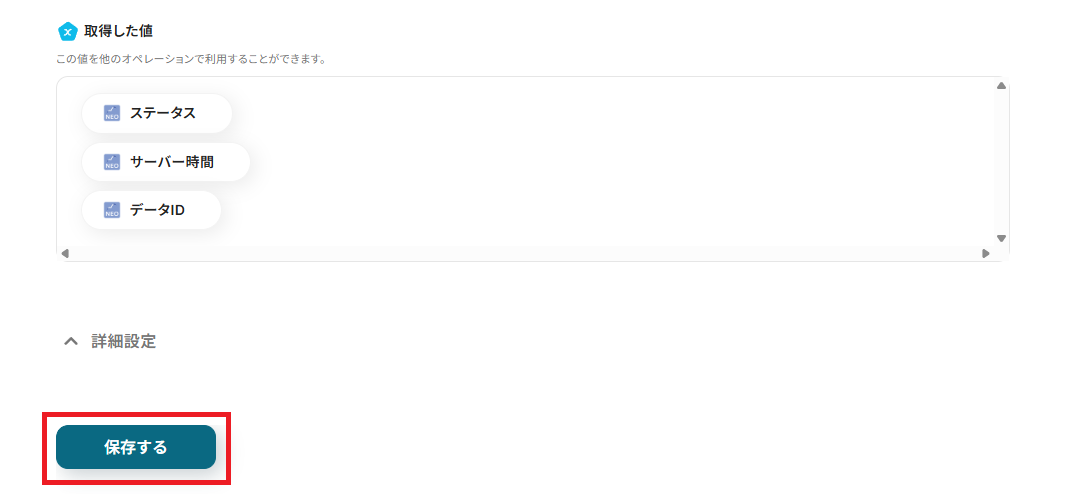
ステップ5:トリガーをONにして起動準備完了
これですべての設定が完了です。設定が完了すると以下のようなメニューが表示されるので、トリガーをONにします。
作成したフローボットが正常に動作するか確認しておきましょう!設定、お疲れさまでした。
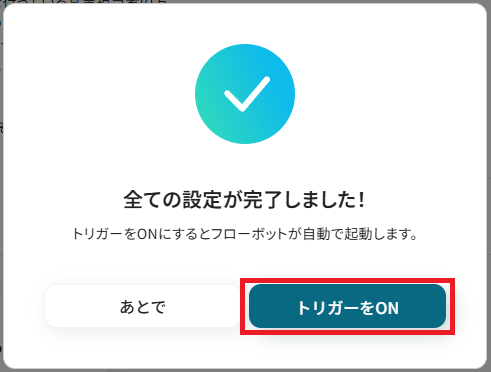
以上が、Outlookで特定の件名のメールを受信したら、desknet's NEO(AppSuite)にレコードを追加する連携手順になります!
Outlookとdesknet's NEO(AppSuite)を使ったその他の自動化例
他にもOutlookとdesknet's NEO(AppSuite)を使った自動化の例がYoomにはたくさんあるので、いくつか紹介します。
もし気になるものがあればぜひこちらもお試しになってみてください!
Outlookを使った自動化例
メールの受信をトリガーに、タスク管理ツールへのタスク追加、データベースへのレコード追加、別のメールソフトへの本文送信などを自動で行います。
また、データベースやフォームといった外部ツールからの情報をトリガーに、自動でメールを送信し、顧客対応や情報共有を効率化します。
手動でのデータ転記やメール送信の手間をなくし、業務効率を向上させましょう。
Outlookにメールが届いたら、Gmailでメール本文を送信する
試してみる
Outlookに新しいメールが届いたら、Gmailにメール本文を送信するフローです。
Outlookにメールが届いたら、Microsoft Excelにレコードを追加する
試してみる
Outlookに新しいメールが届いたら、Microsoft Excelにレコードを追加するフローです。
Outlookにメールが届いたらAsanaにタスクを追加する
試してみる
Outlookにメールが届いたらAsanaにタスクを追加するフローボットです。Asanaでメール対応のタスク管理を行う場合などにご利用ください。
kintoneにレコードが登録されたらOutlookに送信する
試してみる
kintoneに新規のレコードが登録されたら、Outlookに送信するフローです。
Wixでフォームが送信されたら自動でOutlookからメールを返信する
試してみる
■概要
Wixで作成したWebサイトのフォームから問い合わせがあった際、一件ずつOutlookを開いて手動で返信メールを作成・送信するのは手間がかかる作業ではないでしょうか。
対応が遅れたり、送信ミスが発生したりするリスクも伴います。
このワークフローを活用すれば、Wixフォームへの送信をきっかけに、Outlookから設定した内容のメールを自動で送信できるため、確実な一次対応を実現し、顧客満足度の向上に繋げられます。
■このテンプレートをおすすめする方
・Wixでサイトを運営し、フォームからの問い合わせ対応に時間を要している方
・Outlookを使った手動での定型メール返信に非効率を感じている担当者の方
・フォームからのリードに対して、一次対応を自動化したいと考えている方
■注意事項
・ Wix、OutlookのそれぞれとYoomを連携してください。
・WixのアウトプットはJSONPathから取得可能です。取得方法は下記をご参照ください。
https://intercom.help/yoom/ja/articles/9103858
・Microsoft365(旧Office365)には、家庭向けプランと一般法人向けプラン(Microsoft365 Business)があり、一般法人向けプランに加入していない場合には認証に失敗する可能性があります。
desknet's NEO(AppSuite)を使った自動化例
データが追加されると、その内容をデータベースに自動で追加したり、ユーザーリストを定期的に取得してチャットツールに通知したりできます。
また、フォームに回答が送信されたり、カレンダーで予定が作成されたり、特定のメールを受信してAIで要約したりした際に、その内容をグループウェアに自動で追加することも可能です。
これにより、手動でのデータ入力や情報共有の手間を削減し、業務効率を大幅に向上させます。
Googleカレンダーで予定が作成されたら、desknet's NEO(AppSuite)にデータを追加する
試してみる
■概要
Googleカレンダーで管理している個人の予定を、社内ポータルであるdesknet's NEO(AppSuite)へも都度登録するのは手間がかかる作業です。
こうした二重入力は、入力漏れや共有の遅れといった課題に繋がりがちです。
このワークフローを活用することで、Googleカレンダーに新しい予定が作成されると、自動でdesknet's NEO(AppSuite)にデータが追加されます。
desknet's NEO(AppSuite)とGoogleカレンダーの連携を自動化し、スケジュール管理を円滑にします。
■このテンプレートをおすすめする方
・desknet's NEO(AppSuite)とGoogleカレンダーの両方で予定を管理し、二重入力に手間を感じている方
・Googleカレンダーで管理する顧客訪問などの予定を、desknet's NEO(AppSuite)でチームに共有したい方
・スケジュール情報の転記ミスをなくし、情報共有の正確性を高めたいと考えている方
■注意事項
・Googleカレンダー、desknet's NEO(AppSuite)のそれぞれとYoomを連携してください。
・トリガーは5分、10分、15分、30分、60分の間隔で起動間隔を選択できます。
・プランによって最短の起動間隔が異なりますので、ご注意ください。
desknet's NEO(AppSuite)でデータが追加されたら、Google スプレッドシートに追加する
試してみる
■概要
グループウェアのdesknet's NEO(AppSuite)で管理している情報を、分析などのためにGoogle スプレッドシートへ手作業で転記していませんか?こうした定型業務は時間がかかるだけでなく、入力ミスなどのヒューマンエラーも起こりがちです。このワークフローは、desknet's NEO(AppSuite)のAPIを利用した連携をノーコードで実現し、データが追加されると自動でGoogle スプレッドシートに情報を追加するため、手作業による情報連携の手間をなくし、業務を効率化します。
■このテンプレートをおすすめする方
・desknet's NEO(AppSuite)とGoogle スプレッドシートを併用し、二重入力の手間をなくしたいと考えている方
・desknet's NEO(AppSuite)のAPIを活用した情報連携の自動化を、プログラミングなしで実現したい方
・手作業でのデータ転記によるミスをなくし、情報管理の精度を向上させたい業務担当者の方
■注意事項
・desknet's NEO(AppSuite)、Google スプレッドシートのそれぞれとYoomを連携してください。
・トリガーは5分、10分、15分、30分、60分の間隔で起動間隔を選択できます。
・プランによって最短の起動間隔が異なりますので、ご注意ください。
フォームで回答が送信されたら、desknet's NEO(AppSuite)にデータを追加する
試してみる
■概要
フォームで受け付けた問い合わせや申請内容を、都度desknet's NEO(AppSuite)に手入力していませんか?この手作業は時間がかかるだけでなく、入力ミスなどのヒューマンエラーの原因にもなりかねません。このワークフローを活用すれば、desknet's NEO(AppSuite)のAPI連携などを意識することなく、フォームが送信されるだけで指定したアプリケーションに自動でデータを追加できます。定型的なデータ入力作業を自動化し、より重要な業務に集中できる環境を整えます。
■このテンプレートをおすすめする方
・desknet's NEO(AppSuite)へのデータ入力を手作業で行っており、業務を効率化したい方
・desknet's NEO(AppSuite)のAPIを活用した連携に関心があるものの、具体的な方法がわからない方
・フォームからの問い合わせや申請対応を自動化し、迅速な情報共有を実現したい方
■注意事項
・desknet's NEO(AppSuite)とYoomを連携してください。
特定のメールを受信したら、ChatGPTで要約してdesknet's NEO(AppSuite)にデータを追加する
試してみる
■概要
日々届く大量のメールの内容を確認し、desknet's NEO(AppSuite)へ手作業で転記する業務に時間を要していませんか。
このワークフローは、特定のメール受信をきっかけに、ChatGPTが自動で内容を要約し、desknet's NEO(AppSuite)へデータを追加する一連の流れを自動化します。
desknet's NEO(AppSuite)とChatGPTを連携させることで、情報共有の迅速化と入力作業の効率化が実現します。
■このテンプレートをおすすめする方
・desknet's NEO(AppSuite)への手動での情報登録に手間を感じている方
・ChatGPTを活用し、メールからの情報収集や要約作業を自動化したいと考えている方
・desknet's NEO(AppSuite)とChatGPTを連携させて、定型業務の効率化を目指している方
■注意事項
・ChatGPT、desknet's NEO(AppSuite)のそれぞれとYoomを連携してください。
・Google Chatとの連携はGoogle Workspaceの場合のみ可能です。詳細は下記を参照ください。https://intercom.help/yoom/ja/articles/6647336
・トリガーは5分、10分、15分、30分、60分の間隔で起動間隔を選択できます。
・プランによって最短の起動間隔が異なりますので、ご注意ください。
定期的にdesknet's NEO(AppSuite)でユーザーのリストを取得して、Slackに通知する
試してみる
■概要
desknet's NEO(AppSuite)のユーザー情報を定期的に確認する際、手動でのリスト出力や確認作業に手間を感じていませんか。また、desknet's NEO(AppSuite) apiの利用には専門知識が必要なため、連携を諦めてしまうこともあるかもしれません。このワークフローを活用すれば、設定したスケジュールでdesknet's NEO(AppSuite)のユーザーリストを自動で取得し、Slackへ通知できるため、こうした手作業による負担や確認漏れを解消します。
■このテンプレートをおすすめする方
・desknet's NEO(AppSuite)のユーザー情報を定期的に棚卸ししており、作業を効率化したい方
・desknet's NEO(AppSuite) apiを活用した情報連携を、ノーコードで実現したいと考えている方
・ユーザーリストの確認漏れを防ぎ、管理体制を強化したい情報システム担当者の方
■注意事項
・desknet's NEO(AppSuite)、SlackのそれぞれとYoomを連携してください。
まとめ
Outlookとdesknet's NEO(AppSuite)の連携を自動化することで、これまで手作業で行っていたメール内容やカレンダーの予定情報の転記作業をなくし、それに伴う入力ミスや対応漏れといったヒューマンエラーを根本から防ぐことができます。
これにより、担当者は常に最新かつ正確な情報が蓄積されたdesknet's NEO(AppSuite)を元に業務を進められ、チーム内での情報共有も円滑になるため、より素早い意思決定や顧客対応が実現するでしょう!
今回ご紹介したような業務自動化を実現できるノーコードツール「Yoom」を使えば、プログラミングの知識がない方でも、画面の指示に従って操作するだけで直感的に業務フローを構築可能です。
もし自動化に少しでも興味を持っていただけたなら、ぜひこちらから無料登録して、Yoomがもたらす業務効率化を体験してみてください!
よくあるご質問
Q:もっと複雑な条件で絞り込めますか?
A:はい、できます。
有料プランで利用可能な「分岐する」アクションを利用することで、より複雑な条件で絞り込むことが可能です。
例えば、「差出人が特定のアドレス」などの分岐設定ができます。
Q:複数の対象メールを一度に処理できますか?
A:はい、できます。
Yoomのポーリングトリガーは設定した起動間隔でリストデータを取得しにいくため、5分で設定していた場合は5分間の間に条件に合致するメールが5件届くと、一斉に5件分のフローが起動する(通知される)ことになります。
Q:連携処理が失敗した場合の通知はありますか?
A:自動化が失敗した場合、Yoomに登録したメールアドレスに通知が届きます。
また、Yoom画面上に「認証に失敗しました」「権限が無い」「設定内容に誤りがある」などのエラーメッセージが表示されます。
エラーが起きた際の対応方法については下記のサイトをご参照ください。
ヘルプページで解決しない場合は、サポート窓口を利用することもできます。


.jpg)

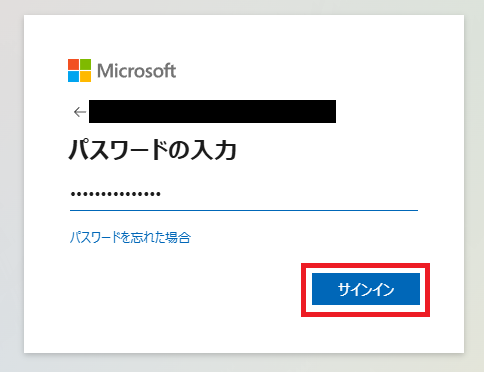

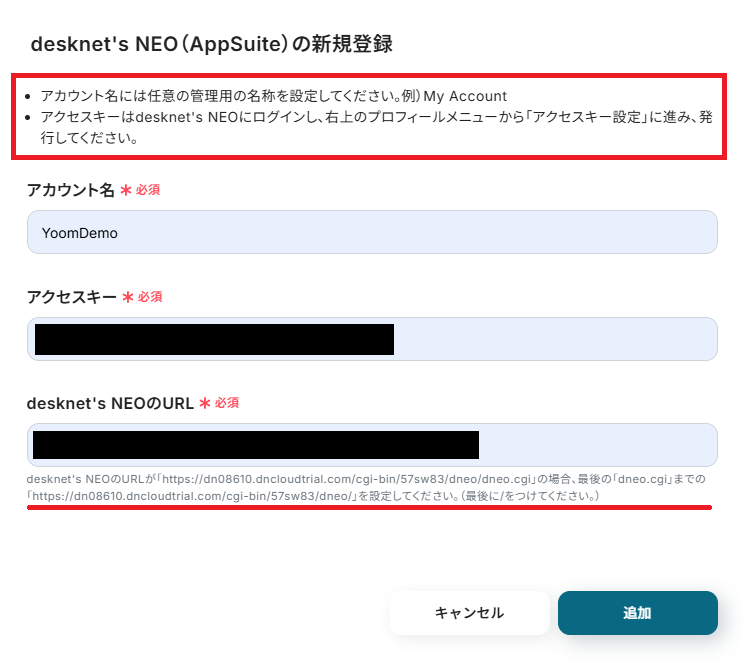
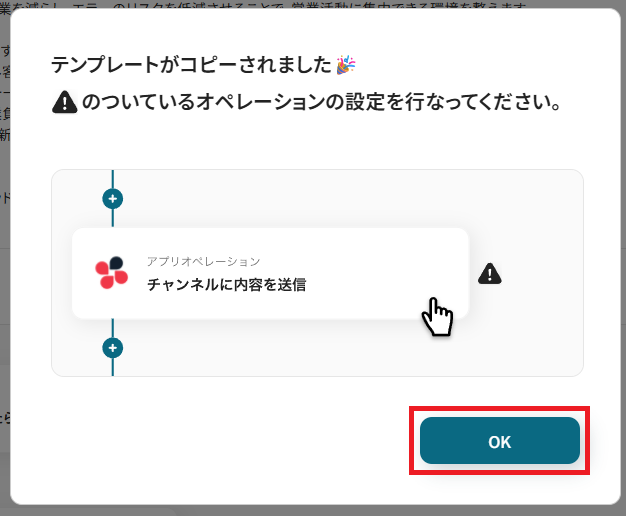
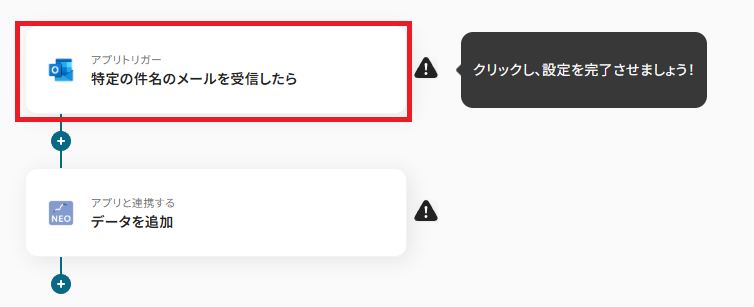
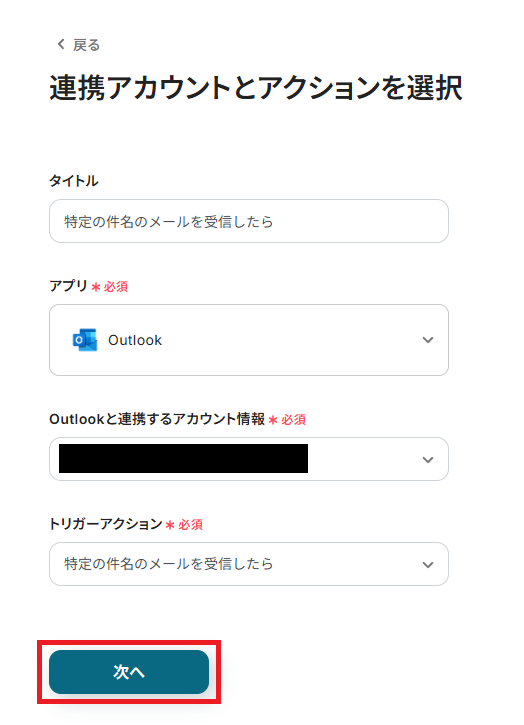
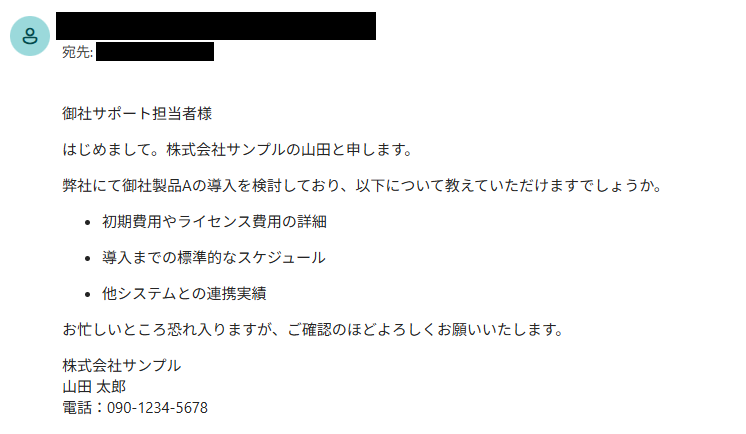
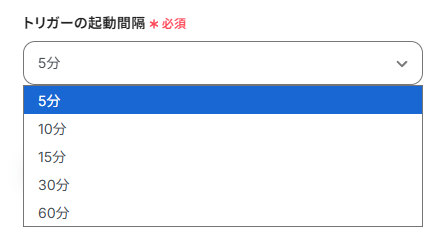
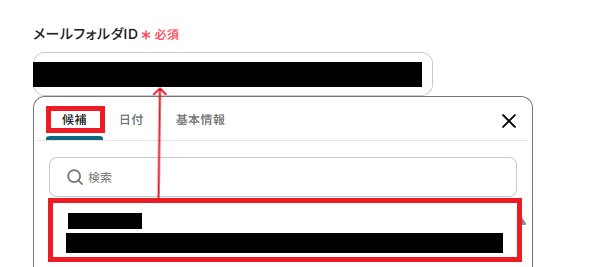
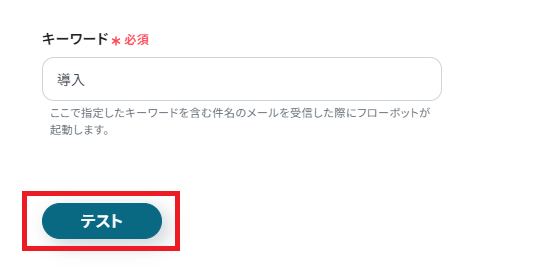
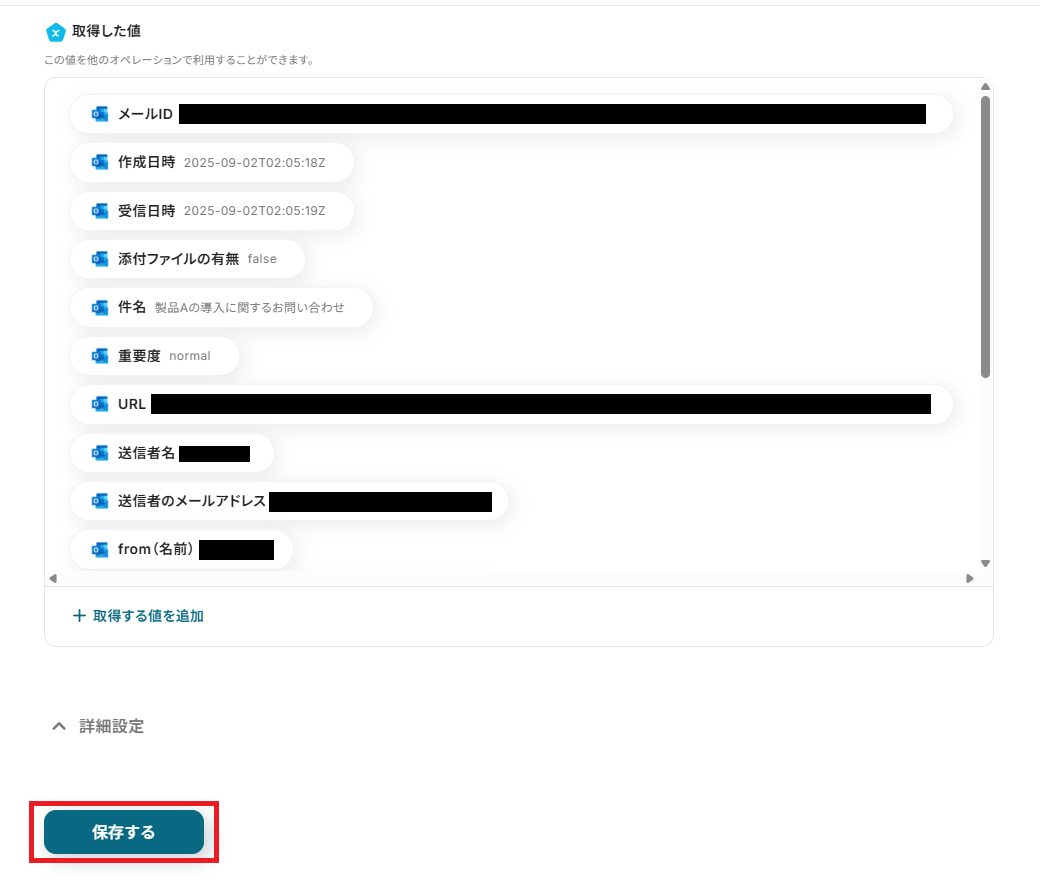
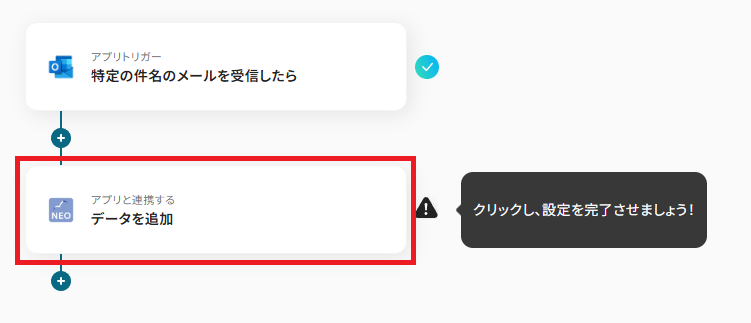
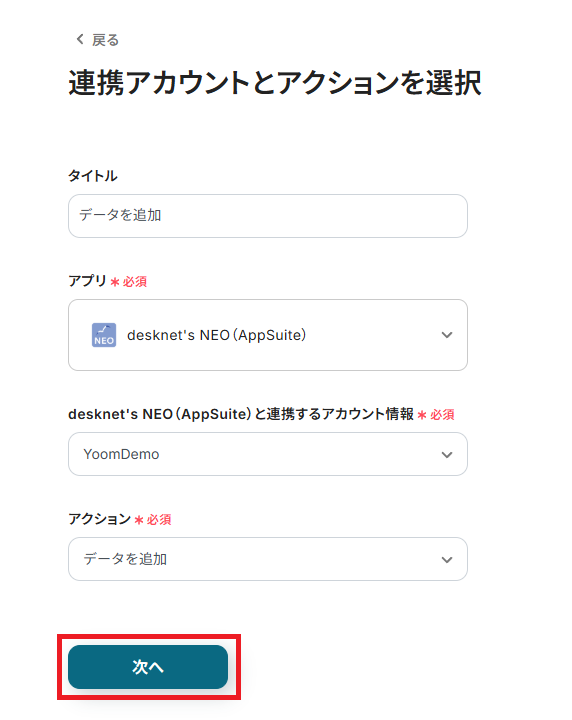
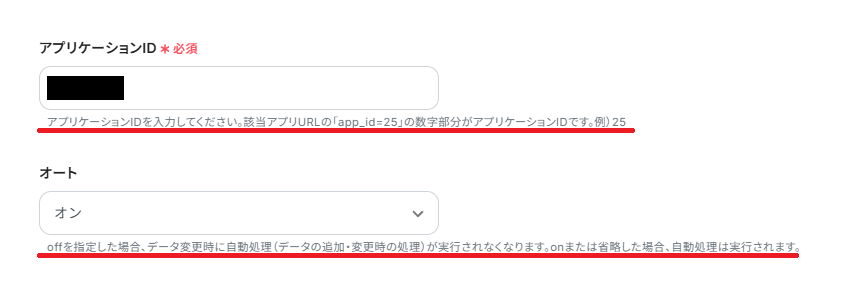
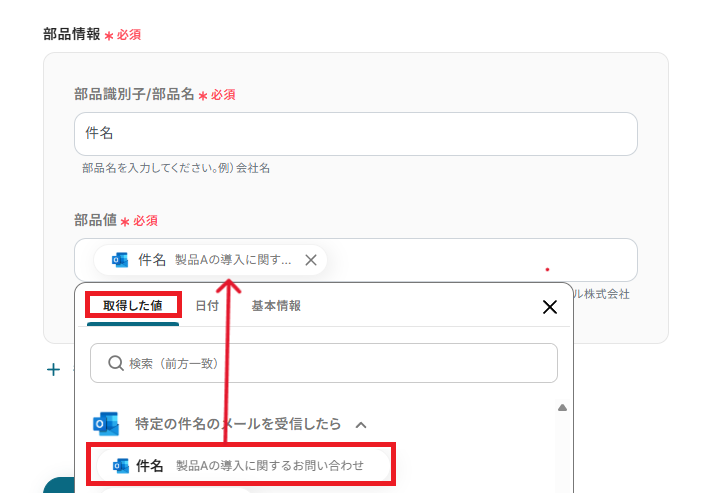
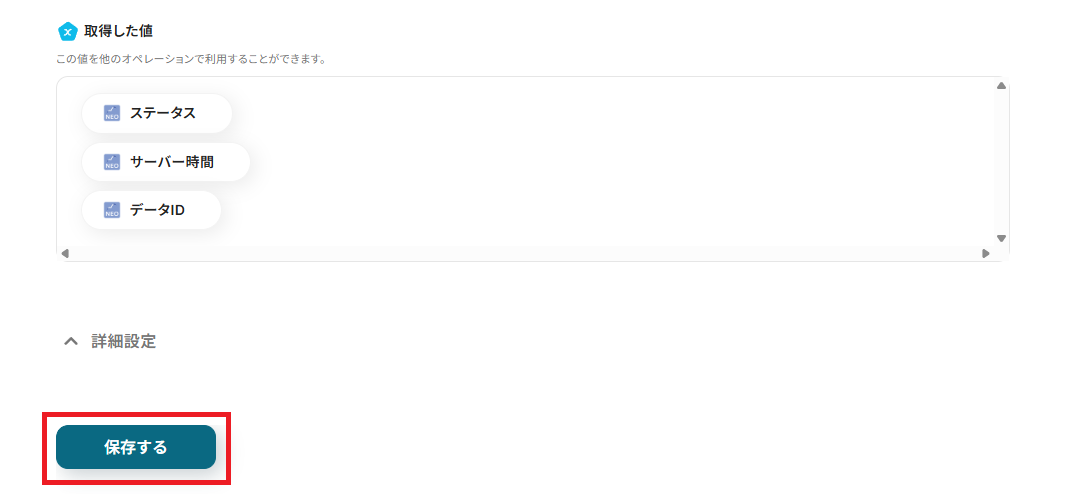
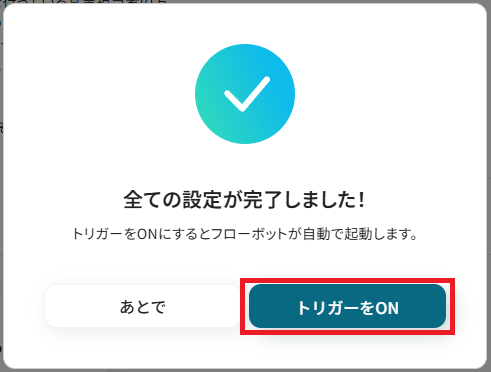
.jpg)